Windows10系统之家 - 安全纯净无插件系统之家win10专业版下载安装
时间:2016-10-06 11:05:09 来源:Windows10之家 作者:hua2015
Win10系统原生支持定位功能,但也有用户遇到了出现无法启动导致地图等使用定位服务的应用无法正常运行的问题,此时打开设置窗口会发现定位服务无法开启,开启按钮呈灰色不可用状态,Win10定位功能打不开如何解决呢?下面笔者介绍开启按钮为灰色的解决设置方法。
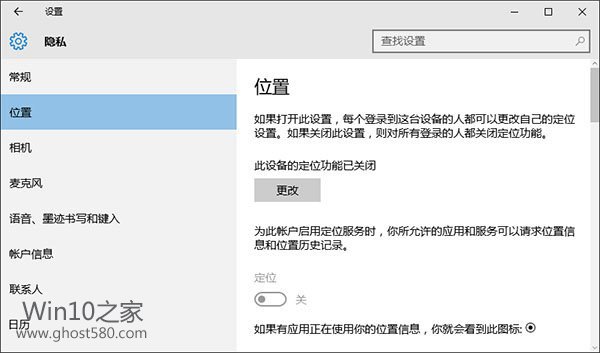
开启按钮为灰色的解决设置方法如下:
1、按Win+R打开运行,输入services.msc回车打开服务;
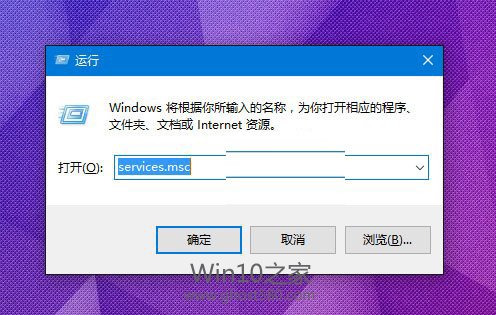
2、在服务窗口中找到名为Geolocation Service的服务,双击打开其属性。
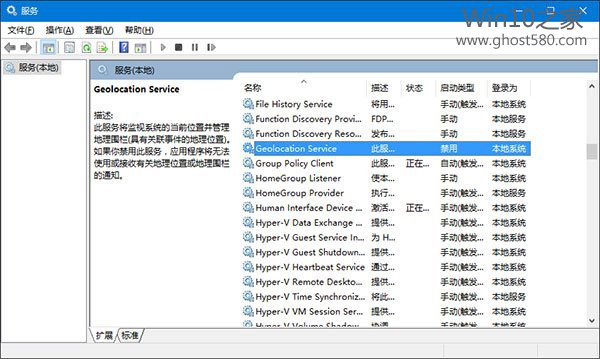
3、在属性中把Geolocation Service服务启动类型设置为手动,点击“确定”保存设置;
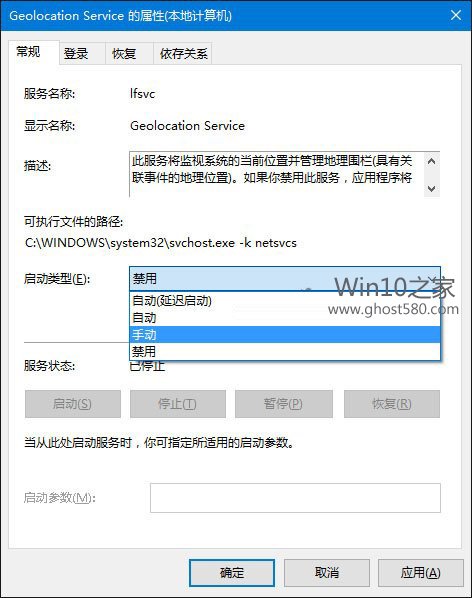
4、返回服务窗口中启动该服务:选中Geolocation Service服务,点击左侧的“启动”;
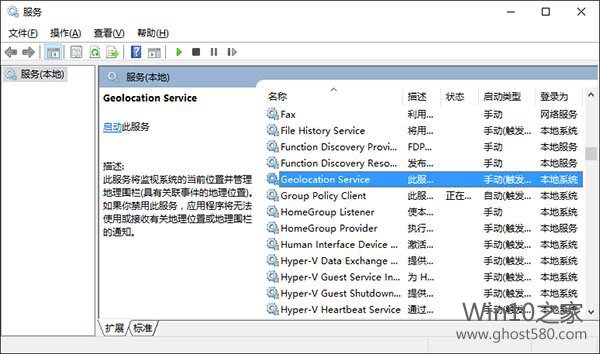
5、在设置——隐私——位置中可看到定位服务的开启按钮已恢复可用状态,点击将其开启即可。
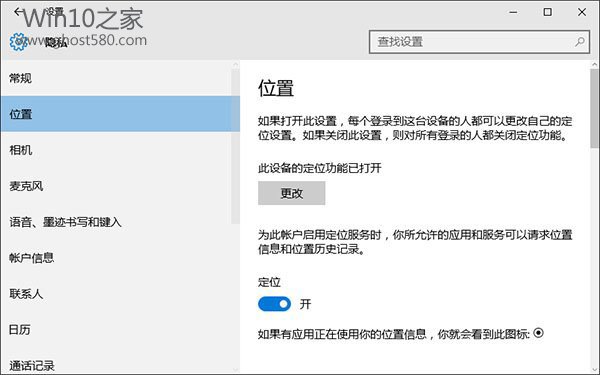
以上就是Win10定位功能打不开 开启按钮为灰色的解决设置方法介绍了,系统的定位服务即恢复可用,地图等应用功能也将恢复正常。
热门教程
热门系统下载
热门资讯





























